Comment créer une story Facebook

Les stories Facebook peuvent être très amusantes à réaliser. Voici comment vous pouvez créer une story sur votre appareil Android et votre ordinateur.
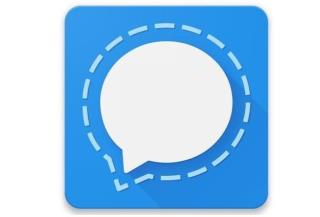
C'est arrivé à nous tous. Vous envoyez un message que vous ne vouliez pas envoyer, ou le message que vous vouliez envoyer a été envoyé à la mauvaise personne. Dans ce cas, la seule chose que vous pouvez faire est d'effacer le message avant que l'autre personne ne puisse le voir.
Heureusement que Signal a l'option qui vous permet d'effacer les messages envoyés. De cette façon, vous savez combien de temps vous avez avant qu'ils ne puissent plus être effacés. Continuez à lire pour savoir tout ce que vous devez savoir sur la façon d'effacer les messages envoyés.
Comment supprimer des messages sur Signal - Android
Lorsque vous envoyez un message sur Signal, vous avez un maximum de trois heures avant de ne plus pouvoir l'effacer des appareils d'autres personnes. Même après les trois heures, vous effacez toujours le message, mais il ne sera supprimé que de votre appareil et non de celui de quelqu'un d'autre.
Pour effacer des messages sur Signal, recherchez le message que vous souhaitez supprimer. Appuyez longuement sur le message jusqu'à ce que diverses options apparaissent. L'une de ces options sera l'icône de la corbeille en haut à droite de votre écran.

Si vous souhaitez effacer plus d'un message, sélectionnez-le simplement jusqu'à ce qu'il soit en surbrillance.
Si vous utilisez l'application de bureau, vous pouvez effacer un message en cliquant sur les points et en choisissant l'option d'effacement pour moi ou pour tout le monde. N'oubliez pas que vous n'avez que trois heures avant de ne pas pouvoir effacer le message pour tout le monde.

Il est également possible d'effacer des alertes ou des messages. De cette façon, vous n'êtes pas tenté de les regarder pendant qu'ils sont là. Vous pouvez le faire en appuyant longuement sur la bulle de message ou l'alerte et en choisissant l'option de suppression. Tant que vous êtes là, si vous décidez de ne pas effacer le message, vous pouvez faire d'autres choses comme répondre au message, réagir au message avec un emoji, accéder à plus d'informations ou transférer le message.
Si vous souhaitez effacer plusieurs messages, appuyez sur Paramètres, sélectionnez plusieurs options, puis choisissez des alertes ou des bulles supplémentaires.
Comment Effacer l'Historique des Chats de Signal
Si vous voulez aller jusqu'à l'extrême de ne pas avoir d'enregistrement de vos messages sur votre téléphone, vous devrez effacer votre historique de chat. Vous pouvez le faire en appuyant sur les trois points en haut à droite et en allant dans Paramètres.

Une fois dans Paramètres, accédez à Données et stockage > Gérer le stockage > Effacer l'historique des messages > Supprimer.
Effacer tout un historique de chat est également une tâche facile. Appuyez simplement longuement sur la conversation et appuyez sur l'icône de la corbeille. Vous verrez un message de confirmation, donc si vous changez d'avis, vous pouvez toujours annuler. Si vous êtes sur l'application de bureau, cliquez sur la flèche vers le bas et cliquez sur supprimer ; encore une fois, vous verrez un message de confirmation. Cliquez sur le bouton de suppression rouge.
Conclusion
Nous faisons tous des erreurs, et parfois ces erreurs sont consignées par écrit. La bonne nouvelle est que des applications telles que Signal vous permettent de ne laisser aucune trace de ces erreurs. Vous arrive-t-il d'effacer fréquemment des messages ? Faites-le moi savoir dans les commentaires ci-dessous, et n'oubliez pas de partager l'article avec d'autres sur les réseaux sociaux.
Les stories Facebook peuvent être très amusantes à réaliser. Voici comment vous pouvez créer une story sur votre appareil Android et votre ordinateur.
Supprimez les informations enregistrées de l
Découvrez comment désactiver les vidéos en lecture automatique ennuyeuses dans Google Chrome et Mozilla Firefox grâce à ce tutoriel.
Il existe tellement d\
Vous pourriez être d’accord pour voir quelques publicités ici et là, car vous ne savez jamais quand vous pourriez tomber sur quelque chose que vous souhaitez acheter. Cependant, parfois, les publicités deviennent intrusives. Cet article vous montrera comment activer le bloqueur de publicités dans le navigateur Microsoft Edge pour Android.
Lorsque vous entendez le mot cookies, vous pourriez penser à ceux avec des pépites de chocolat. Mais il y a aussi ceux que vous trouvez sur les navigateurs qui vous aident à découvrir comment configurer les préférences de cookies sur le navigateur Opera pour Android.
Un tutoriel montrant deux solutions pour empêcher définitivement les applications de démarrer au démarrage de votre appareil Android.
Comment activer le bloqueur de publicités sur votre appareil Android et tirer le meilleur parti de l
Ce tutoriel vous montre comment transférer un message texte depuis un appareil Android en utilisant l
Lorsque vous ouvrez une page d
Utiliser le mode sombre a ses avantages. Par exemple, il réduit la fatigue oculaire et facilite la visualisation de votre écran. Cette fonctionnalité vous aide également à économiser de l\
Comment activer ou désactiver les fonctionnalités de vérification orthographique dans le système d
Découvrez les étapes à suivre pour désactiver Google Assistant afin de profiter d
Changez le moteur de recherche par défaut sur Opera pour Android et profitez de vos options préférées. Découvrez la méthode la plus rapide. Modifiez le moteur de recherche par défaut utilisé par le navigateur Opera pour Android grâce à ces étapes simples.
Si vous avez configuré un écran de verrouillage sur votre appareil Android, l
Il est difficile de contester la popularité de Fitbit, car la société propose sans aucun doute les meilleurs traqueurs de fitness ou montres intelligentes pour ceux qui utilisent à la fois Android et iOS.
En activant le pourcentage de batterie sur votre téléphone Android, vous saurez combien de batterie il vous reste. Voici la méthode simple pour l
Vous manquez d\
Vous avez besoin de voir combien d
Vous essayez de téléverser une photo ou une vidéo sur Facebook, mais le téléversement est bloqué indéfiniment ? Découvrez comment débloquer les téléversements bloqués sur Facebook Android.
Vous êtes confronté au problème du logiciel AMD Adrenalin qui ne fonctionne pas ou ne s
Pour corriger l
Apprenez à maîtriser le chat Zoom, une fonctionnalité essentielle pour les visioconférences, avec nos conseils et astuces.
Découvrez notre examen approfondi de l
Découvrez comment récupérer votre Instagram après avoir été désactivé en suivant nos étapes claires et simples.
Découvrez comment savoir qui a consulté votre profil Instagram avec nos solutions pratiques. Sauvegardez votre vie privée tout en restant informé !
Apprenez à créer des GIF animés facilement avec votre Galaxy S22. Découvrez les méthodes intégrées et des applications pratiques pour enrichir votre expérience.
Découvrez comment changer la devise dans Google Maps en quelques étapes simples pour mieux planifier vos finances durant votre voyage.
Microsoft Teams s
Vous obtenez l

























